Bạn muốn biết cách livestream PUBG Mobile trên YouTube sao cho hiệu quả? Livestream PUBG Mobile trên YouTube cho phép bạn chia sẻ trực tiếp khoảnh khắc chơi game và tương tác với khán giả của mình. Để làm điều này, bạn cần tải xuống ứng dụng livestream OBS Studio, cài đặt phần mềm giả lập BLUESTACKS để chơi PUBG Mobile trên máy tính, và lựa chọn các cấu hình và thiết lập phù hợp trên YouTube. Với các bước đơn giản này, bạn có thể trở thành một streamer PUBG Mobile chuyên nghiệp trên YouTube. Hãy cùng iapeace.org tìm hiểu tiếp nhé!
Cách Live stream bằng Omlet Arcade
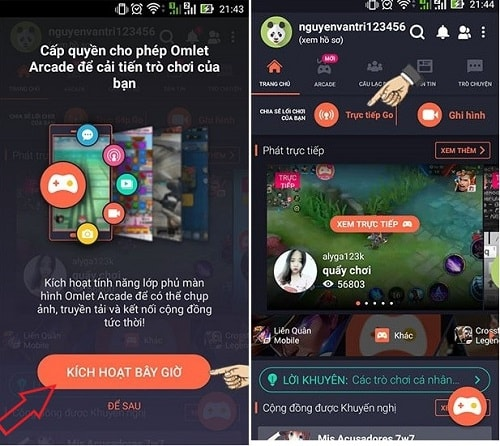
Cách livestream PUBG Mobile trên YouTube. Omlet Arcade là một ứng dụng livestream miễn phí được thiết kế đặc biệt cho người dùng iPhone, giúp bạn dễ dàng chia sẻ trải nghiệm chơi game của mình với cộng đồng game thủ. Với giao diện hấp dẫn và dễ sử dụng, bạn sẽ không gặp khó khăn khi thực hiện các bước để livestream game trên Omlet Arcade. Dưới đây là một số hướng dẫn chi tiết:
- Bước 1: Tìm và tải Omlet Arcade từ App Store trên iPhone của bạn. Cài đặt ứng dụng sau khi tải về.
- Bước 2: Mở Omlet Arcade và đăng ký tài khoản bằng email hoặc tài khoản Gmail. Điều này giúp bạn truy cập đầy đủ chức năng livestream.
- Bước 3: Cấp quyền cho Omlet Arcade để ghi lại màn hình và livestream. Nhấn vào “Cấp quyền” khi ứng dụng yêu cầu.
- Bước 4: Quay trở lại giao diện chính và nhấn “Trực tiếp” để bắt đầu quá trình livestream.
- Bước 5: Chọn game bạn muốn livestream. Nếu game không có trong danh sách, nhấn “Thêm trò chơi khác” để lựa chọn game của bạn.
Cách livestream PUBG Mobile trên YouTube. Sau khi hoàn thành các bước trên, bạn có thể dễ dàng livestream trò chơi trên Omlet Arcade và kết nối với cộng đồng game thủ một cách nhanh chóng và tiện lợi.
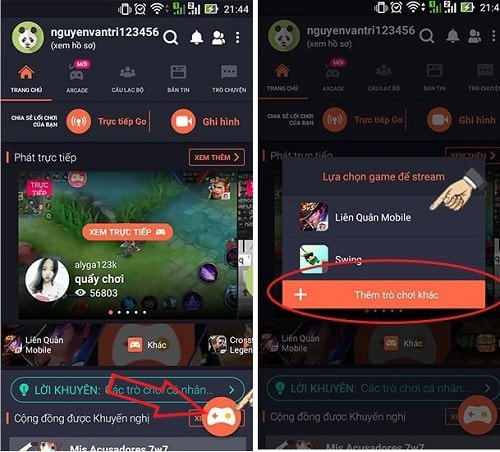
- Bước 6: Chọn nền tảng livestream như Facebook, YouTube, Twitch hoặc nền tảng khác. Đăng nhập vào tài khoản của bạn để kết nối với nền tảng.
- Bước 7: Tùy chỉnh các thiết lập livestream phù hợp với nhu cầu của bạn trong mục cài đặt Stream. Bạn có thể tắt máy ảnh trước nếu chỉ muốn livestream âm thanh hoặc chọn chất lượng video phù hợp với tốc độ internet và nhu cầu livestream của bạn.
Cách live stream pubg trên facebook. Với các bước 6 và 7, bạn có thể điều chỉnh thiết lập livestream sao cho phù hợp và đảm bảo trải nghiệm livestream tốt nhất trên Omlet Arcade, thu hút được nhiều người xem thú vị.
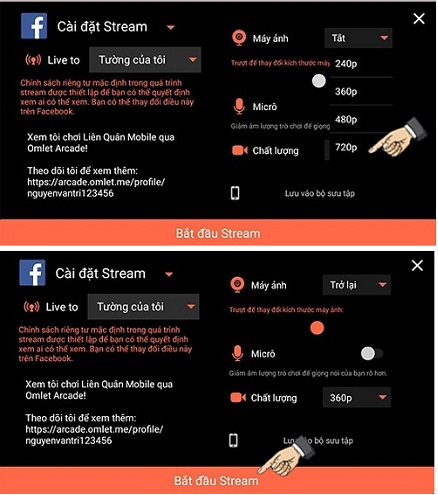
- Bước 8: Nhấn vào nút “Bắt đầu” để bắt đầu livestream trên Omlet Arcade. Khi nhấn nút này, ứng dụng sẽ ghi lại màn hình và truyền tải nội dung trực tiếp đến nền tảng livestream mà bạn đã chọn trước đó.
Trong quá trình thực hiện cách live stream game pubg mobile, bạn có thể tương tác và giao tiếp với người xem thông qua tính năng chat và tạo nên những khoảnh khắc thú vị trong trận đấu.
Khi bạn muốn dừng livestream, chỉ cần nhấn vào nút “Dừng” để kết thúc quá trình truyền tải và lưu lại video livestream để xem lại hoặc chia sẻ với mọi người sau này.
Cách Live stream bằng Mobcrush
Cách live stream pubg mobile trên iphone. Hiện nay, Mobcrush là một ứng dụng hỗ trợ người chơi trò chơi phát trực tiếp trải nghiệm của mình cho người xem khác. Đây là một ứng dụng được sử dụng rộng rãi trong nhiều sự kiện công nghệ, bao gồm cả sự kiện WWDC ’16 của Apple để giới thiệu tính năng ReplayKit Live của iOS 10.
Bên cạnh đó, Apple cũng cung cấp dịch vụ mới gọi là ReplayKit Live, cho phép người chơi trò chơi phát trực tiếp màn hình game của mình cho người xem khác mà không cần tích hợp ReplayKit vào trò chơi. Điều này giúp người chơi dễ dàng chia sẻ trải nghiệm chơi game của mình.
Trong phiên bản iOS 11, tính năng ReplayKit đã được cải tiến thành ReplayKit 2, cho phép người chơi trực tiếp phát mọi trò chơi mà không cần tích hợp đặc biệt. Mobcrush hỗ trợ tính năng Ghi màn hình trên iOS 11, giúp người chơi dễ dàng phát trực tiếp trên các thiết bị chạy hệ điều hành này. Dưới đây là hướng dẫn cài đặt Mobcrush:
- Bước 1: Để thực hiện livestream, trước tiên bạn cần thêm tính năng “Ghi lại màn hình” vào Trung tâm Điều khiển trên điện thoại của bạn. Để làm điều này, hãy truy cập vào “Cài đặt” và bật tính năng “Truy cập Trong ứng dụng” nếu nó chưa được bật.
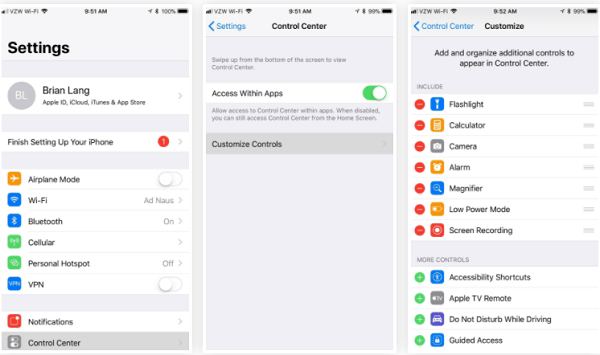
Tiếp theo, chạm vào mục “Tùy chỉnh Điều khiển”. Nếu bạn không thấy tính năng “Ghi màn hình” trong Trung tâm Điều khiển, hãy nhấn vào biểu tượng dấu cộng màu xanh bên cạnh để thêm nó vào.
- Bước 2: Bây giờ, truy cập vào App Store và tìm kiếm ứng dụng miễn phí có tên là “Mobcrush: Livestream Games”. Bạn cũng có thể [nhấp vào đây để tải xuống].
- Bước 3: Đăng nhập bằng tài khoản Facebook, Google hoặc Mobcrush. Nếu bạn chưa có tài khoản Mobcrush, bạn có thể đăng ký trên trang web của họ. Tuy nhiên, nhanh nhất là bạn đăng nhập bằng tài khoản Facebook.
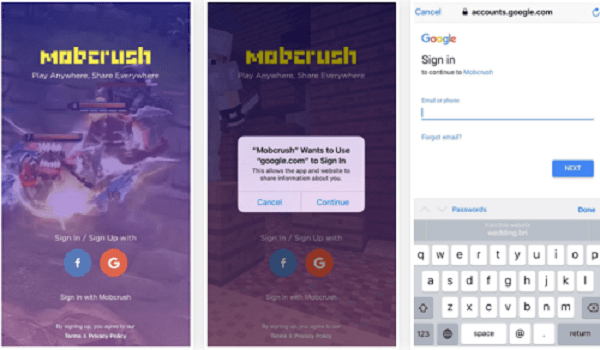
Nếu bạn chọn đăng nhập bằng tài khoản Facebook, Mobcrush sẽ tự động chọn cách phát trực tiếp game pubg trên facebook. Tuy nhiên, bạn cũng có thể tắt tính năng này theo ý muốn. Chỉ cần mở ứng dụng Mobcrush, chạm vào biểu tượng hình bánh răng, sau đó chọn “Facebook” và trong mục “Phát trực tuyến”, chọn “Chỉ mình tôi (Riêng tư)”. Như vậy, chỉ có bạn mới có thể xem phát trực tiếp trên Facebook của bạn.
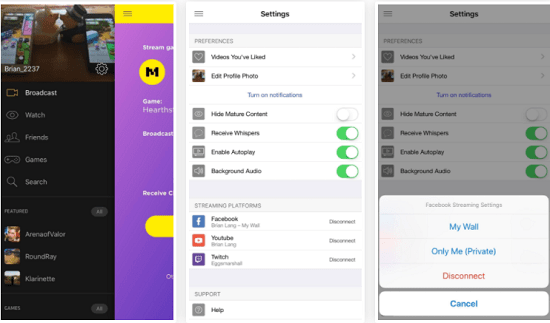
Nếu bạn muốn cho phép người khác xem livestream của bạn thông qua Facebook, hãy chọn chế độ “Tường của tôi”.
- Bước 4: Bắt đầu phát trực tiếp. Trên giao diện chính của Mobcrush, chạm vào biểu tượng ba dấu gạch ngang ở góc trên cùng bên trái. Tiếp theo, chọn “Phát trực tiếp”.
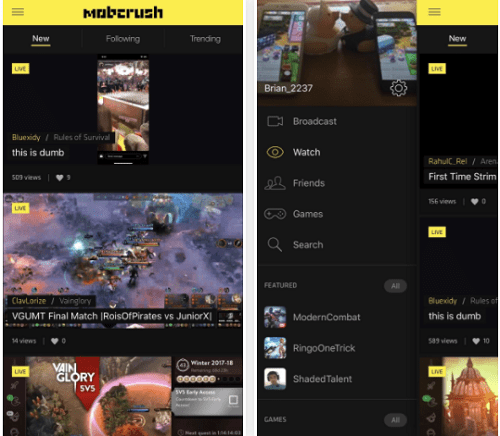
- Bước 5: Chọn nền tảng để thực hiện livestream. Bạn có thể livestream trên Mobcrush, Facebook, Youtube và Twitch. Nếu bạn muốn livestream trên Facebook, đăng nhập bằng tài khoản Facebook của bạn và sau đó chọn Facebook.
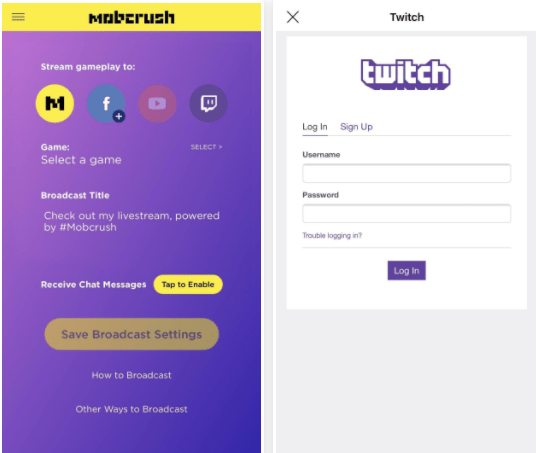
- Bước 6: Chọn trò chơi hoặc ứng dụng bạn muốn thực hiện cách live stream pubg mobile trên facebook. Để thông báo cho mọi người biết bạn đang chơi trò chơi gì, hãy chọn trò chơi và nhập tên của trò chơi đó. Nếu trò chơi của bạn không có trong danh sách, hãy chọn “Khác” và Mobcrush sẽ tự động thêm nó vào danh sách.
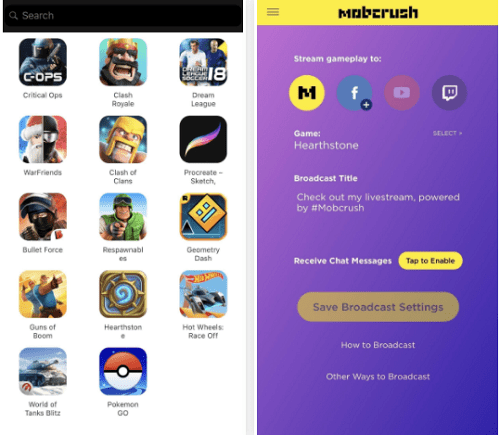
- Bước 7: Lưu các cài đặt. Sau khi cài đặt theo ý muốn, nhấn vào “Lưu cài đặt Truyền phát”. Một mũi tên sẽ xuất hiện từ phía dưới, cho thấy bạn cần mở Trung tâm Điều khiển. Trên iPhone X, bạn có thể vuốt từ góc phải trên cùng để mở Trung tâm Điều khiển.
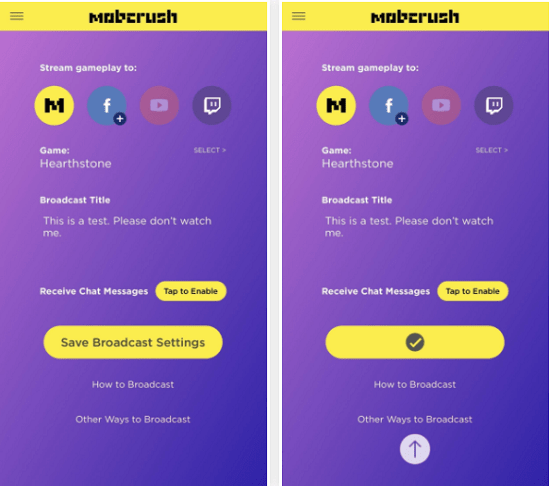
- Bước 8: Trong trò chơi của bạn, vuốt lên từ cạnh dưới cùng của màn hình để mở Trung tâm Điều khiển (hoặc vuốt từ góc phải trên cùng trên iPhone X). Sau đó, giữ nút “Ghi màn hình” để xem các tùy chọn truyền phát trực tiếp, chọn “Mobcrush”. Hãy chắc chắn rằng tính năng “Âm thanh từ Micro” đã được bật nếu bạn muốn người khác nghe tiếng game và giọng nói của bạn.
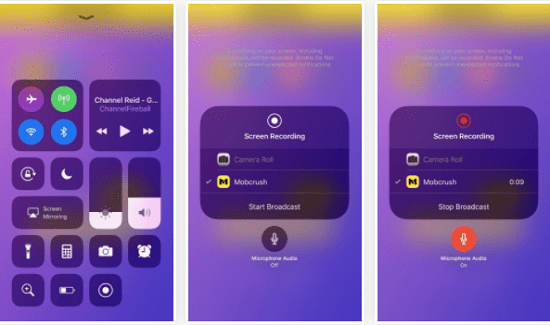
Cách live stream PUBG Mobile trên PC
Đầu tiên, để live stream trò chơi PUBG Mobile từ PC, bạn cần sử dụng một phần mềm giả lập Android. Phần mềm này sẽ giúp bạn chạy PUBG Mobile trên PC của mình. Một trong những phần mềm giả lập phổ biến nhất là BlueStacks, một ứng dụng miễn phí và dễ sử dụng.
Xem thêm : Cách Chơi Pubg Trên Macbook Đơn Giản
Sau khi tải và cài đặt BlueStacks, hãy mở ứng dụng và đăng nhập vào tài khoản Google của bạn. Sau đó, tìm kiếm PUBG Mobile trong cửa hàng ứng dụng của BlueStacks và tải xuống trò chơi này. Bây giờ bạn đã sẵn sàng để live stream PUBG Mobile trên PC.

Tiếp theo, để live stream trò chơi, bạn cần sử dụng một phần mềm livestream như OBS Studio. OBS Studio là một phần mềm miễn phí và mạnh mẽ, có thể giúp bạn live stream các trò chơi từ PC của mình lên các nền tảng phổ biến như YouTube, Facebook và Twitch.
Sau khi tải xuống và cài đặt OBS Studio, hãy mở ứng dụng và thiết lập các thiết lập cần thiết cho việc live stream. Đầu tiên, bạn cần chọn nguồn video từ BlueStacks. Để làm điều này, nhấp chuột phải trong cửa sổ “Nguồn” và chọn “Thêm” -> “Máy ảo” -> “BlueStacks”.
Tiếp theo, bạn cần thiết lập các thiết lập âm thanh để có thể nghe được âm thanh trong trò chơi. Để làm điều này, nhấp vào menu “Âm thanh” trong OBS Studio, chọn “Thiết lập thiết bị âm thanh” và chọn âm thanh từ BlueStacks.

Sau khi thiết lập các thiết lập video và âm thanh, bạn cần thiết lập các thiết lập livestream. Để làm điều này, nhấp vào menu “Phát sóng” trong OBS Studio và chọn nền tảng livestream của bạn, ví dụ như YouTube hoặc Facebook. Đăng nhập vào tài khoản của bạn và tiếp tục cấu hình các thiết lập livestream phù hợp với yêu cầu của bạn.
Cuối cùng, khi bạn đã hoàn thành các thiết lập, hãy nhấn vào nút “Start Streaming” để bắt đầu live stream PUBG Mobile từ PC. OBS Studio sẽ tự động kết nối với nền tảng livestream bạn đã chọn và truyền tải nội dung trực tiếp đến khán giả của bạn.
FAQ – Câu hỏi về cách livestream PUBG Mobile trên Youtube
Làm thế nào để livestream PUBG Mobile trên YouTube bằng cách sử dụng Omlet Arcade?
Để livestream PUBG Mobile trên YouTube bằng Omlet Arcade, bạn cần tải và cài đặt ứng dụng Omlet Arcade từ App Store trên điện thoại iPhone của bạn. Sau đó, đăng ký tài khoản và cấp quyền cho Omlet Arcade để ghi lại màn hình và livestream. Cuối cùng, chọn trò chơi PUBG Mobile và nền tảng livestream YouTube trong ứng dụng, và nhấn nút “Bắt đầu” để bắt đầu livestream.
Làm thế nào để livestream PUBG Mobile trên YouTube bằng cách sử dụng Mobcrush?
Để livestream PUBG Mobile trên YouTube bằng Mobcrush, bạn cần cài đặt tính năng “Ghi lại màn hình” vào Trung tâm Điều khiển trên điện thoại iPhone của bạn. Sau đó, tìm kiếm và tải xuống ứng dụng Mobcrush từ App Store, và đăng nhập bằng tài khoản Facebook, Google hoặc Mobcrush. Chọn nền tảng livestream YouTube trong ứng dụng, sau đó chọn trò chơi PUBG Mobile và bắt đầu livestream bằng cách nhấn nút “Phát trực tiếp”.
Lợi ích của việc sử dụng Omlet Arcade hoặc Mobcrush để livestream PUBG Mobile trên YouTube?
Sử dụng Omlet Arcade hoặc Mobcrush để livestream PUBG Mobile trên YouTube mang lại nhiều lợi ích. Đầu tiên, cả hai ứng dụng đều miễn phí và dễ sử dụng, giúp bạn dễ dàng chia sẻ trải nghiệm chơi game của mình với khán giả. Thứ hai, cả hai ứng dụng đều cung cấp tính năng tương tác và chat giữa streamer và khán giả, tạo nên một sự kết nối tốt hơn. Cuối cùng, cả Omlet Arcade và Mobcrush đều hỗ trợ việc livestream trên nhiều nền tảng khác nhau như YouTube, Facebook, Twitch và nhiều hơn nữa.

Hy vọng rằng bạn đã tìm thấy thông tin hữu ích về cách livestream PUBG Mobile trên YouTube bằng Omlet Arcade và Mobcrush. Hai ứng dụng này đều là công cụ hỗ trợ tuyệt vời để bạn chia sẻ khoảnh khắc chơi game của mình với khán giả. Với các bước đơn giản và tính năng tùy chỉnh đa dạng, bạn sẽ có thể trở thành một streamer PUBG Mobile chuyên nghiệp trên YouTube. Chúng tôi khuyến khích các bạn để lại bình luận và chia sẻ bài viết này để giúp đỡ những người khác có cùng sở thích. Chúc bạn thành công và vui vẻ trong việc livestream trò chơi của mình!
Nguồn: https://iapeace.org
Danh mục: PUPG








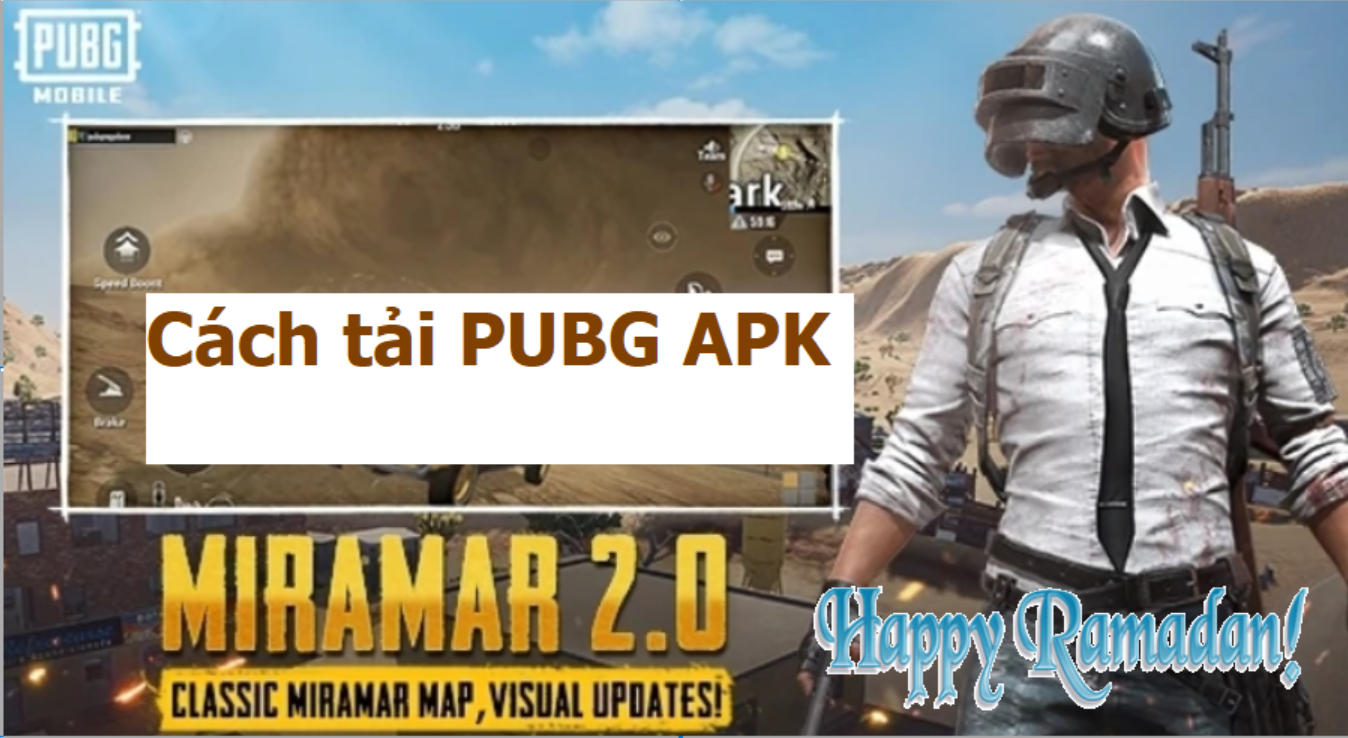


Leave a Reply